在Android设备使用过程中,我们可能会遇到各种问题,如系统卡顿、应用崩溃、无法启动等。此时,进行一次系统恢复可能是解决这些问题的有效方法。本文将详细讲解Android系统恢复的全过程,包括恢复模式的进入方法、常见问题的解决方法以及恢复后的注意事项。
一、进入恢复模式
1. 开机进入恢复模式
关机:确保手机完全关机。
长按电源键:同时按住电源键和音量键,具体按键组合因手机型号而异。
选择 Recovery 模式:在出现的菜单中,使用音量键上下选择,使用电源键确认进入 Recovery 模式。
2. 通过ADB命令进入
连接电脑:使用USB线将手机连接到电脑。
打开命令提示符:在电脑上按下“Win + R”键,输入“cmd”并回车。
输入ADB命令:在命令提示符中输入以下命令,然后按回车键:
adb reboot recovery
二、恢复模式下的操作
进入恢复模式后,我们可以进行以下操作:
备份/恢复:将手机数据备份到SD卡或其他存储设备,或从备份中恢复数据。
数据擦除:清除手机上的所有数据,包括应用程序、设置、媒体文件等。
系统更新:从SD卡或网络下载系统更新包,并进行更新。
重启手机:退出恢复模式,重启手机。
三、常见问题及解决方法
1. Recovery无法启动
检查手机硬件:确保手机电池电量充足,或尝试更换电池。
重启手机:尝试多次重启手机,看是否能进入恢复模式。
2. OTA更新失败
检查网络连接:确保手机已连接到稳定的Wi-Fi或移动网络。
清除缓存:在恢复模式下,选择“清除缓存”或“清除 Dalvik/ART 缓存”。
重启手机:退出恢复模式,重启手机后再次尝试OTA更新。
3. 数据擦除失败
检查SD卡:确保SD卡未损坏,且存储空间充足。
重启手机:退出恢复模式,重启手机后再次尝试数据擦除。
4. 系统无法从Recovery模式重启
检查存储空间:确保手机存储空间充足。
重启手机:尝试多次重启手机,看是否能从Recovery模式正常重启。
四、注意事项
备份重要数据:在进行系统恢复前,请确保备份重要数据,如联系人、照片、视频等。
谨慎操作:在恢复模式下进行操作时,请谨慎操作,避免误删重要数据。
恢复出厂设置:如果遇到无法解决的问题,可以尝试恢复出厂设置,但请注意这将删除手机上的所有数据。
通过以上攻略,相信您已经掌握了Android系统恢复的方法和技巧。在遇到手机问题时,可以尝试使用这些方法解决问题,让您的手机恢复如初。